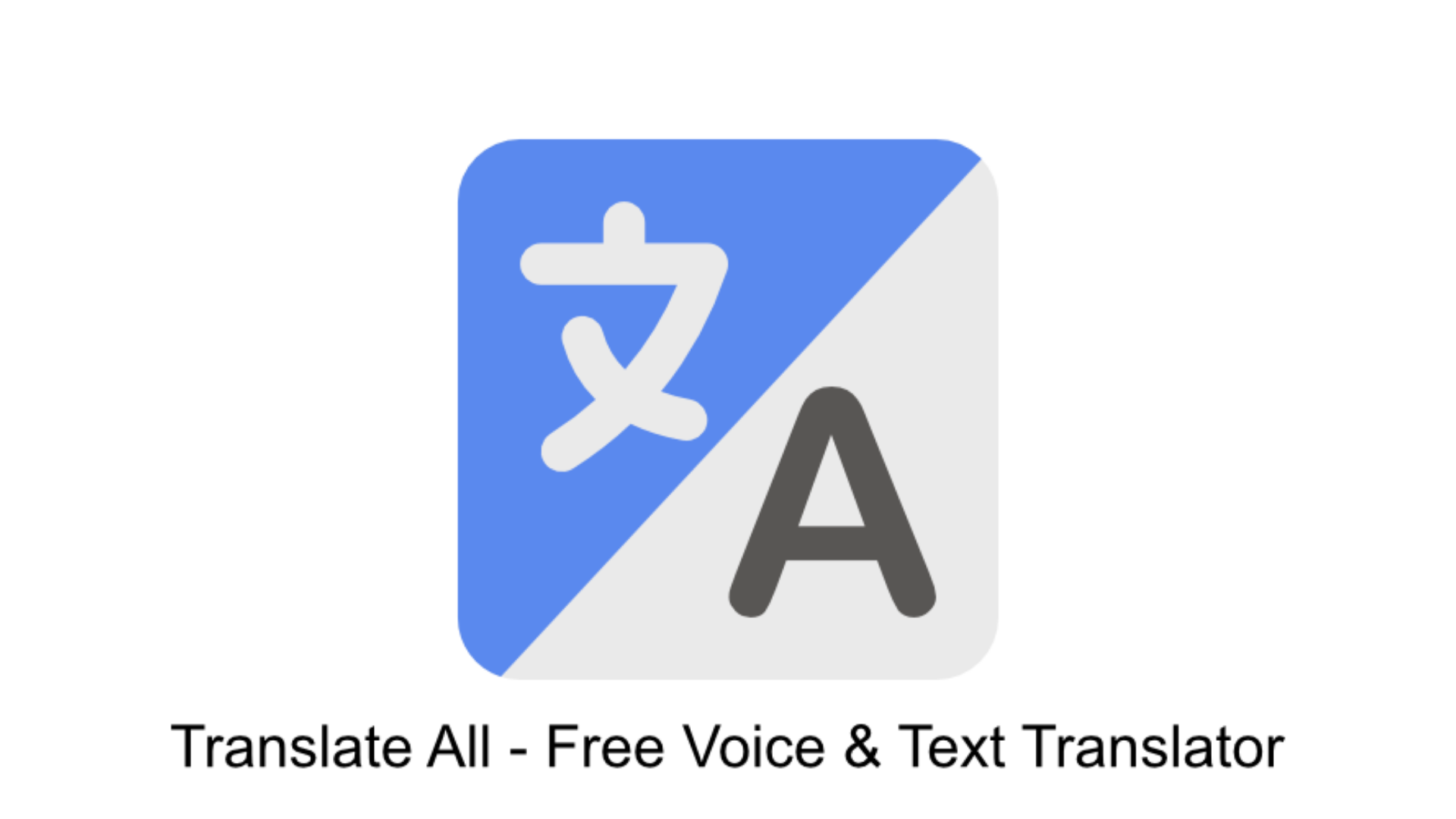12 Cara Membuat Logo 3D di Aplikasi PixelLab, Mudah dan Cepat

Teknatekno.com – Jika Teknozen ingin membuat logo 3D, tetapi tidak tahu harus mulai dari mana, PixelLab adalah pembuat logo 3D yang bisa membantu kamu. Aplikasi desain logo ini menawarkan berbagai fitur, sehingga kamu bisa membuat ide apa pun yang bisa kamu bayangkan.
Aplikasi PixelLab memungkinkan kamu menambahkan berbagai jenis elemen pada sebuah gambar, sehingga kamu bisa membuat komposisi yang sesuai dengan kebutuhan.
Kamu bisa menyisipkan gambar kamu sendiri, mulai dari awal dengan teks sendiri, atau menggunakan salah satu dari banyak kutipan motivasi yang disertakan PixelLab.
Dalam dunia digital yang semakin berkembang, tuntutan untuk memiliki kreativitas dan keahlian dalam pembuatan desain grafis semakin tinggi.
Salah satu aplikasi yang bisa digunakan untuk membuat desain grafis adalah Pixellab. Aplikasi ini sangat populer karena mudah digunakan dan menyediakan berbagai macam fitur yang bisa membantu dalam proses pembuatan desain grafis.
Pixellab merupakan aplikasi penyunting gambar dan teks yang sangat populer. Dalam aplikasi ini, pengguna bisa membuat berbagai macam desain seperti poster, spanduk, kartu nama, dan logo.
Selain itu, Pixellab juga menyediakan fitur untuk menggabungkan gambar, mengubah warna dan kecerahan gambar, serta menambahkan efek pada gambar.
Dalam panduan ini, kami akan membahas cara menggabungkan gambar dan membuat logo 3D di Pixellab dengan mudah dan cepat. Langkah-langkah yang disajikan di dalam panduan ini sangat mudah dipahami dan bisa diikuti oleh siapa saja, bahkan oleh pemula sekalipun.
Tidak hanya itu, dalam panduan ini Teknatekno.com juga akan membahas berbagai macam trik dan tips untuk membuat desain yang lebih menarik dan profesional. Dengan mengikuti panduan ini, diharapkan kamu bisa membuat desain yang lebih menarik dan bisa memenuhi kebutuhan kamu.
![]()
Tutorial Membuat Logo 3D di PixelLab
PixelLab merupakan aplikasi editing gambar yang memungkinkan kita untuk membuat logo 3D dengan mudah dan cepat. Dalam tutorial ini, akan dijelaskan langkah-langkah untuk membuat logo 3D yang unik dan profesional menggunakan aplikasi PixelLab.
Nah, apakah kamu sudah siap untuk membuat logo 3D yang keren? Yuk ikuti langkah-langkah berikut ini:
- Download PixelLab dari Google Playstore atau AppStore
- Buka aplikasi PixelLab
- Klik “New Text” atau “Edit” untuk memasukkan nama, singkatan atau inisial merek
- Geser ke kiri di layar edit untuk klik “3D Text”, lalu klik “Enable”
- Geser ke atas dari tombol “Enable” untuk melihat depth, depth color, darken, 3D rotation, light angle, intensity, shadow, dan specular hardness, lalu klik “Mark Button” di bagian kanan layar
- Geser ke kanan untuk klik “Font” untuk memilih tipografi
- Geser lagi ke kanan untuk klik “Texture” yang akan mengarahkan kamu ke galeri untuk memilih latar belakang, klik “OK” setelah memilih gambar
- Klik “Shape” di sebelah tombol “A” untuk mengimpor gambar dari galeri sebagai latar belakang logo
- Klik tombol “+”, lalu pilih “From Gallery”, lalu pilih gambar yang sudah diimpor
- Klik “Layer”, pilih “Image Size” untuk menyesuaikan ukuran gambar
- Klik tombol di bawah tiga titik pada sudut atas kanan layar untuk menggabungkan kedua layer, lalu klik tombol di bagian bawah layar yang baru saja muncul, lalu “mark” kedua layer, setelah itu klik tombol sebelum tombol “mark” untuk menggabungkan kedua layer, lalu klik “OK”
- Setelah selesai, klik tombol “Save”, lalu “Save It As Image”, lalu “Save to Gallery”
![]()
Cara Menggabungkan Gambar di Pixellab
Berikut ini adalah langkah-langkah sederhana mengenai cara menggabungkan gambar di Pixellab yang bisa membantu kamu membuat desain grafis yang lebih menarik dan kreatif.
1. Buka Pixellab
Pertama-tama, buka aplikasi Pixellab pada perangkat kamu. Aplikasi ini bisa diunduh secara gratis melalui Google Play Store atau App Store.
2. Pilih Gambar
Setelah membuka aplikasi, pilih gambar yang ingin digabungkan dengan cara menekan tombol “Add Image” pada tampilan utama aplikasi. Pilihlah gambar yang ingin digabungkan dari galeri perangkat kamu.
3. Sesuaikan Ukuran Gambar
Setelah memilih gambar yang ingin digabungkan, sesuaikan ukuran gambar dengan cara menekan tombol “Resize”. Atur ukuran gambar sesuai dengan kebutuhan.
4. Sesuaikan Warna dan Kecerahan Gambar
Jika diperlukan, sesuaikan warna dan kecerahan gambar dengan menekan tombol “Adjust”. Kamu bisa mengatur kecerahan, kontras, saturasi, dan warna gambar agar sesuai dengan kebutuhan.
5. Pilih Alat Menggabungkan Gambar
Setelah gambar sudah siap, pilih alat untuk menggabungkan gambar. Pilihlah alat “Collage” pada tampilan utama aplikasi.
6. Gabungkan Gambar
Setelah memilih alat “Collage”, pilihlah jenis penggabungan gambar yang diinginkan. Kemudian, seret gambar yang ingin digabungkan ke area penggabungan gambar.
7. Simpan Hasil Gabungan Gambar
Setelah gambar sudah digabungkan, pastikan hasilnya sudah sesuai dengan keinginan. Jika sudah, simpan hasil gabungan gambar dengan cara menekan tombol “Save” pada tampilan utama aplikasi.
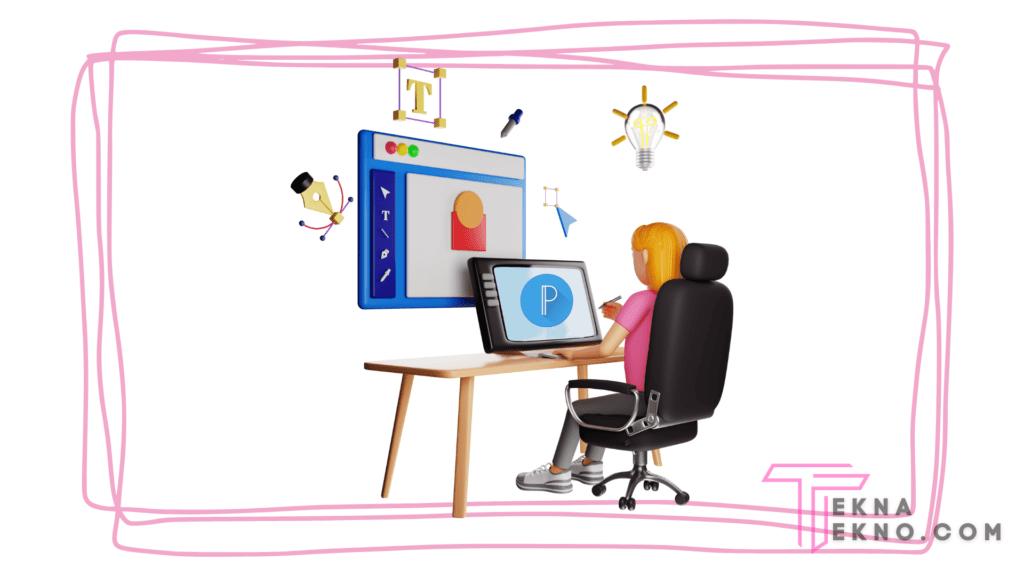
Tips dan Trik Membuat Desain yang Menarik dan Profesional
Berikut adalah beberapa tips dan trik yang dapat membantu kamu membuat desain yang lebih menarik dan profesional dengan menggunakan Pixellab:
Pilihlah Tema Warna yang Sesuai dengan Pesan yang Ingin Disampaikan
Tema warna yang dipilih akan berpengaruh pada kesan dan pesan yang ingin disampaikan melalui desain. Pilihlah warna yang sesuai dengan tema dan pesan yang ingin disampaikan. Gunakan kontras warna yang cukup agar desain tidak terlihat terlalu monoton.
Gunakan Font yang Mudah Dibaca dan Sesuai dengan Tema Desain
Pilihlah jenis font yang mudah dibaca dan sesuai dengan tema desain. Jangan menggunakan terlalu banyak jenis font yang berbeda, sehingga desain tidak terlihat terlalu ramai. Pastikan ukuran font yang digunakan sesuai dengan ukuran desain.
Gunakan Gambar dan Teks dengan Proporsi yang Seimbang
Pastikan penggunaan gambar dan teks pada desain memiliki proporsi yang seimbang. Gunakan gambar yang tidak terlalu besar atau terlalu kecil, dan pastikan teks yang ditambahkan tidak terlalu banyak sehingga terlihat terlalu padat.
Pilihlah Gambar yang Berkualitas Tinggi
Gunakan gambar yang berkualitas tinggi agar desain terlihat lebih profesional. Jangan menggunakan gambar yang terlalu kecil atau terlalu buram. Pilihlah gambar dengan resolusi yang cukup besar dan tidak pecah saat diperbesar.
Gunakan Efek yang Tepat
Pixellab menyediakan berbagai macam efek yang dapat menambahkan nilai estetika pada desain. Namun, pastikan efek yang digunakan sesuai dengan tema dan pesan yang ingin disampaikan. Jangan terlalu banyak menggunakan efek agar desain tidak terlihat terlalu ramai.
Kesimpulan
Penggunaan aplikasi Pixellab memudahkan kita untuk membuat desain grafis seperti menggabungkan gambar dan membuat logo 3D dengan mudah dan cepat. Dengan mengikuti langkah-langkah yang telah dijelaskan, kamu bisa membuat desain yang lebih menarik, kreatif, dan profesional.
Selain itu, kamu juga bisa mencoba berbagai teknik dan trik desain untuk meningkatkan kualitas desain yang dihasilkan. Semoga informasi ini bermanfaat dan bisa membantu kamu dalam membuat desain grafis yang menarik dan unik.